作为平面设计行业软件中的佼佼者,拥有着庞大的用户群体,而每年春天CorelDRAW新版本的发布也牵动着每一位小伙伴的心。今年也不例外,今天小编给大家带来了
coreldraw2022,这是一款平面设计软件,也是矢量图形编辑软件,广泛应用于广告设计、插画设计、网页设计及矢量图形编辑等领域,尤其是版面设计、排版印刷领域。这款软件默认的颜色模式是CMYK,得到的印刷成品与原作品色差较小,也因此受到更多设计师及印刷厂的喜爱。不仅如此,软件具有一体化设计和布局,同时还提供了矢量插图、页面布局、页面排版等多方面你意想不到的专业设计工具,让用户能够在这里随意编辑png、jpg、hiff、tiff、dwg等多种文件格式图像,基本上可以满足90%以上的用户使用需求。
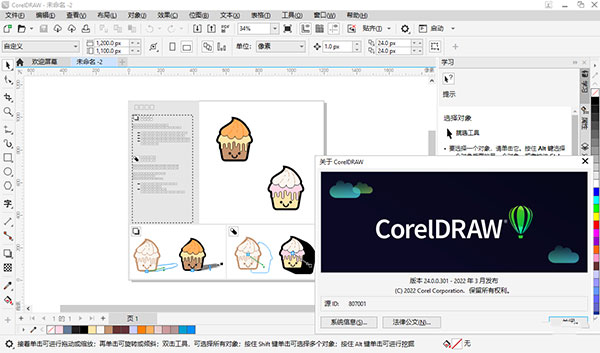
coreldraw2022直装版安装教程
1、下载解压,得到coreldraw2022直装版,此版本已经写入序列号和免账户登陆处理,安装即可激活,非常方便。
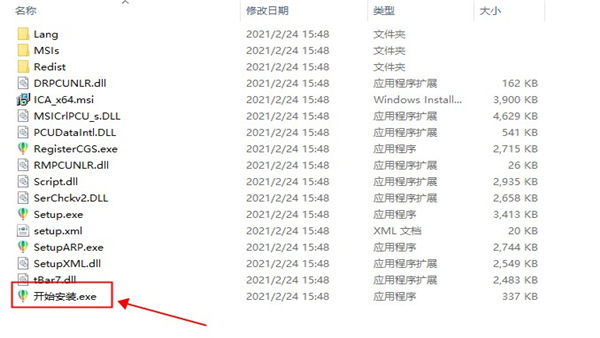
2、双击文件“Setup.exe”依提示安装即可,默认自动填入序列号;
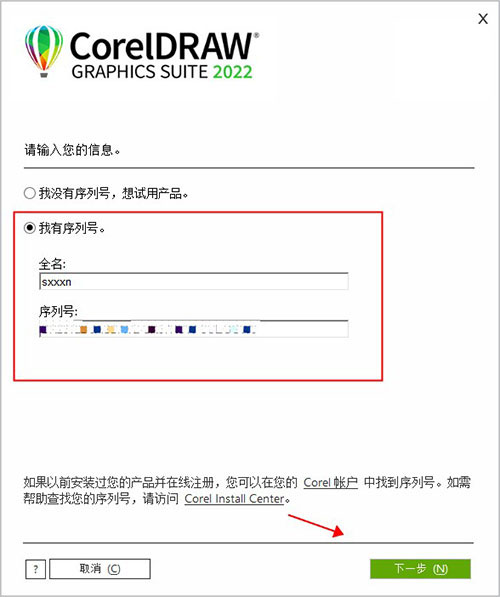
3、支持典型安装和自定义安装,一般选择典型安装即可;

4、耐心等待软件安装完成;
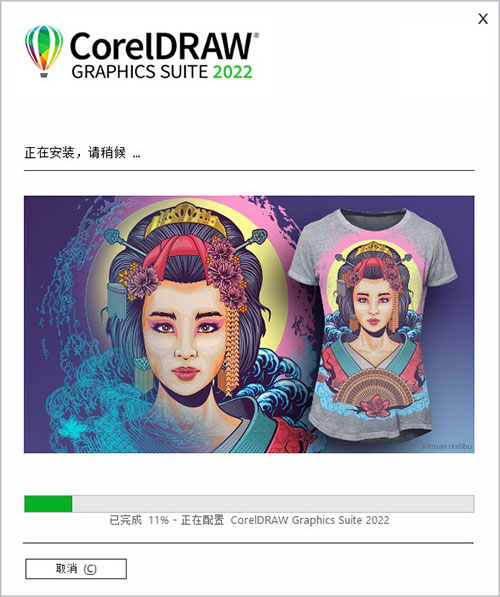
5、成功安装后,可以无限制免费使用,以上就是CorelDRAW 2022直装版的详细安装教程。
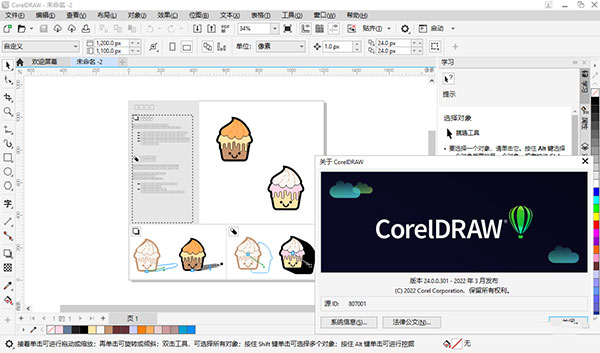
coreldraw2022直装版使用教程简介
1、首先打开从本站下载而来的文件,coreldraw2022无需繁杂的安装操作,双击运行安装即可使用。进入软件的首页,你会看到在左上角有一个文件菜单,这个菜单往往都会有新建、打开、从模板新建和全部关闭等等命令,不过我们先点击文件菜单下的新建命令;
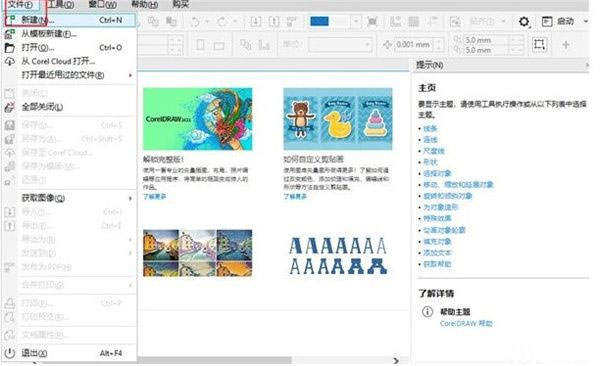
2、点击新建命令完成之后,软件就会弹出创建新文档对话框,这里显示常规和尺度,在常规里有名称、预设、页码数和原色模式,而尺度有关于页面的大小、宽度和高度等等,只要根据你的需求来完成设置即可;
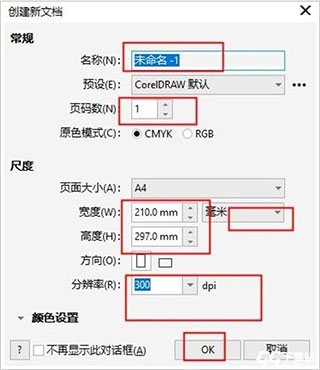
3、之后,新闻的就可以创建成功,你会看到在工作区内有一个特大的工作区间,这个区间也是你要开始工作的地方,在里面你可以完成各种操作,比如绘制图像;
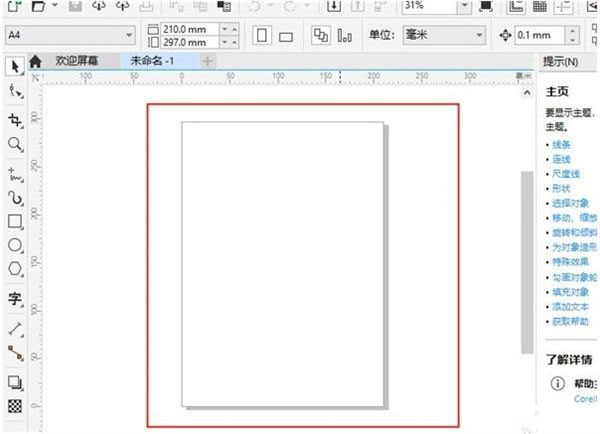
4、等你的图像绘制完毕之后,再次打开软件的文件,你肯定需要保存,这里点击另存为、保存至或保存为等选项,根据你的需求来完成选择;
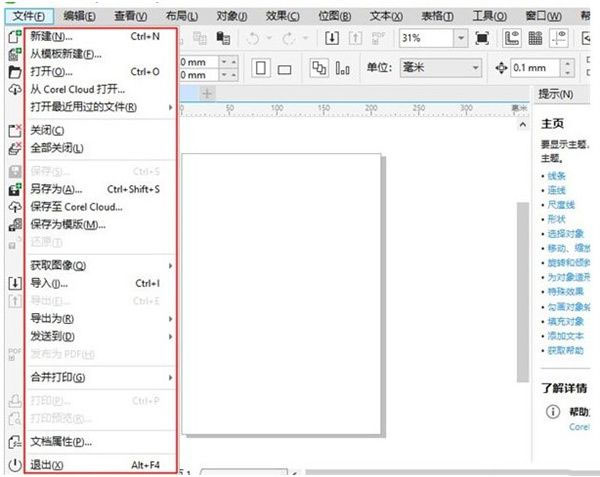
5、软件提供裁剪和清除等功能,不过你要先选择好要裁剪和清除的内容,等你选择好之后,在点击左边工作栏的裁剪和清除选项;
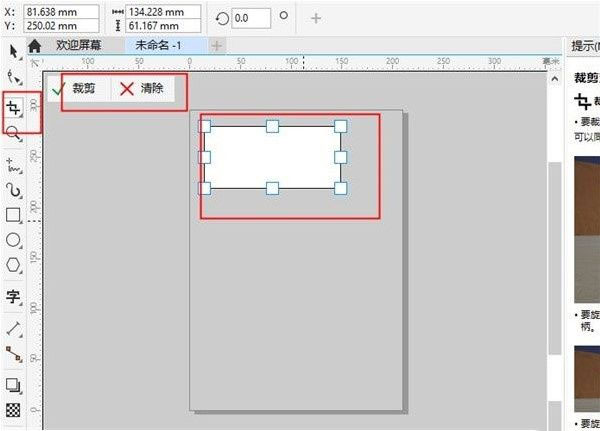
6、左上方的那个箭头可以帮你移动工作区内的图像,首先你要先解锁左上角箭头的功能,然后再用鼠标进行拖动即可;
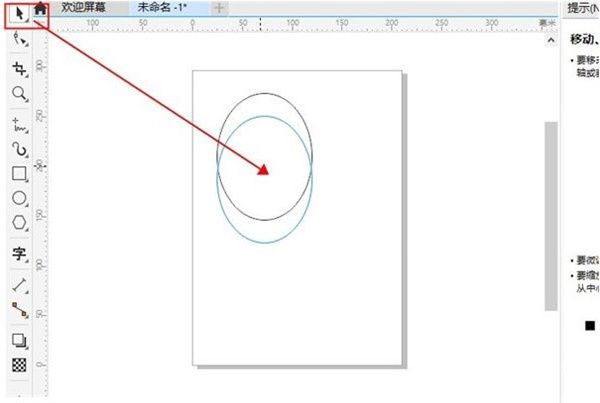
7、左下角的那个工具是透明度工具,可以将工作区的设置为透明度显示对象下层图像区域;
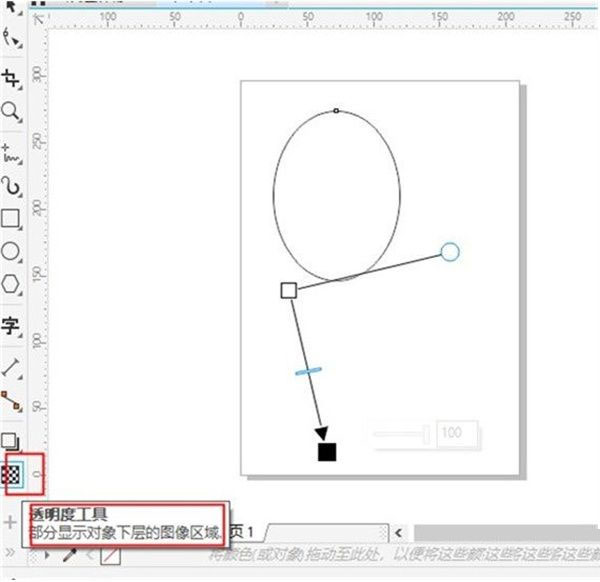
8、还有一些功能在软件工作区的上方就有选择,这里提供一些最基础的功能,根据你的需要来进行选择;
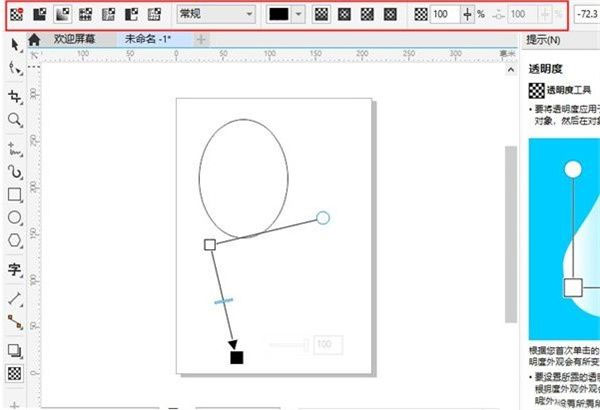
最后,在各大菜单中都有一些功能,相信这些功能会帮你完成图像的设置,轻轻松松绘制精美好看的图像。
coreldraw2022直装版新功能
1、加快照片编辑速度
借助新的、无损的可堆叠调整预置和全新的“调整”泊坞窗,获得令人难以置信的创意,速度比以前快 10 倍。尽享为常用照片编辑功能添加的许多受用户启发的增强功能,以及带有新工具、快捷方式和命令的更新的“调整”菜单。
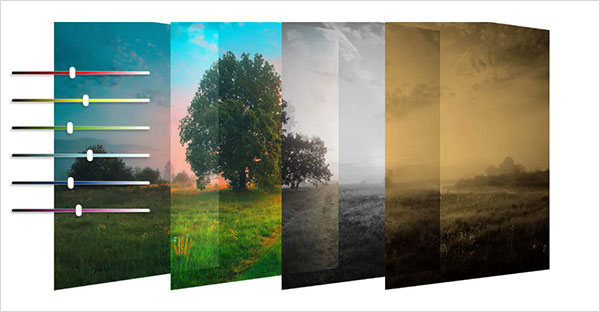
2、优化的学习体验
在新的“学习”泊坞窗中找到个性化的学习内容,并在您创作时从“探索”选项卡中搜索在线内容。得益于将量身定制的培训变得触手可及的优化过程,您将更快地获得成功,而不必离开 CorelDRAW 来温习工具和技术。

3、受客户启发的功能
尽享根据忠实用户的直接建议推出的许多丰富功能,从省时的“多页”视图和“页面”改进到有价值的图像编辑和导出增强功能,都囊括其中。在出现想法时提交您自己的想法,并对他人的想法进行投票,为 CorelDRAW Graphics Suite 的设计和开发贡献自己的力量,从而助力我们实现这一目标!

CorelDRAW修整工具使用教程
我们在使用CorelDRAW时,除了能够绘制矩形、圆形、三角等基本的几何图形外,还能通过这些基本几何衍生出其他的图形样式。不过,这就要用到CorelDRAW中的一个小工具了——图形修整工具。今天,我就通过CorelDRAW修整工具使用教程,告诉大家如何使用CorelDRAW中修整工具创造不同的图形样式。
软件版本及系统:CorelDRAW2022;Windows10系统
进入CorelDRAW的软件界面。首先,我们需要创建两个基本的几何图形作为基础。在左侧工具箱列表中,选择矩形工具,绘制出如图1所示的两个相交矩形。
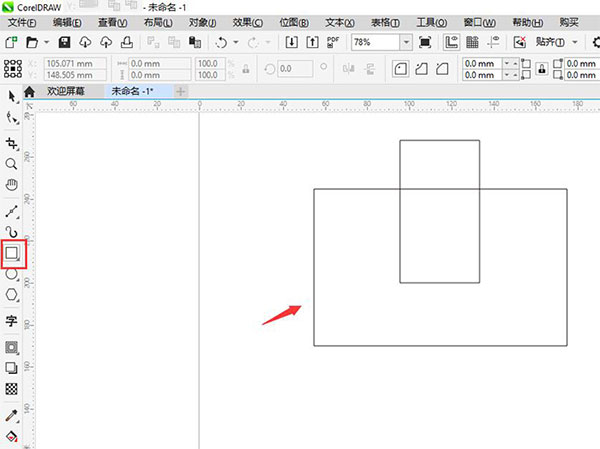
选中图形,在属性栏中就会出现如图2所示的一排小工具。下面,我一一为大家介绍一下这些工具的使用效果。
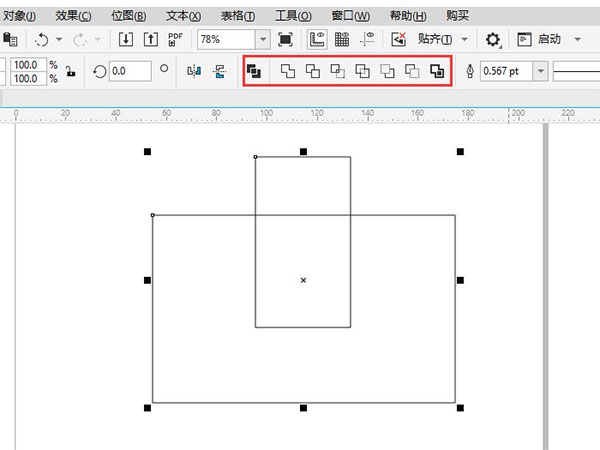
第1个工具是“合并”。选中需要合并的两个图案,点击合并,就能将这两个图形合并成一个图形,其外观样式不会发生变化。
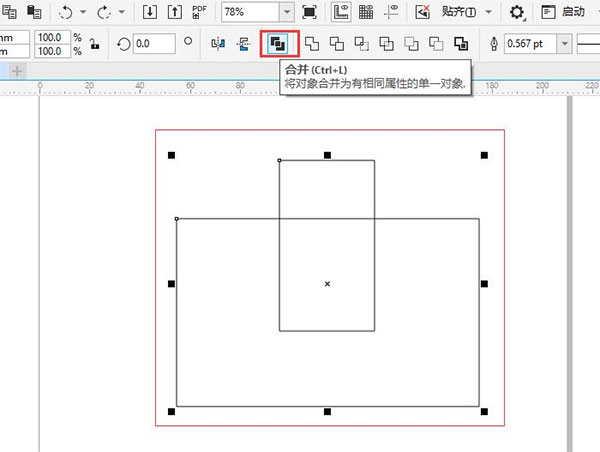
第2个和第3个工具分别是“焊接”和“修剪”。如图4所示,焊接就是就是将两个图形合并在一起,但只保留图形的外边框;而修剪则是使用上方的图形剪去下方图形的一部分。
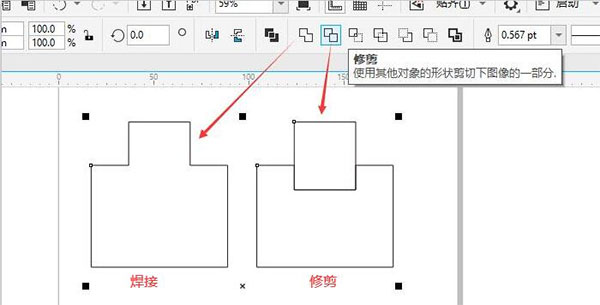
第4个工具是“相交”。相交就是将两个图形重叠的部分提取出来,形成一个新的图形。
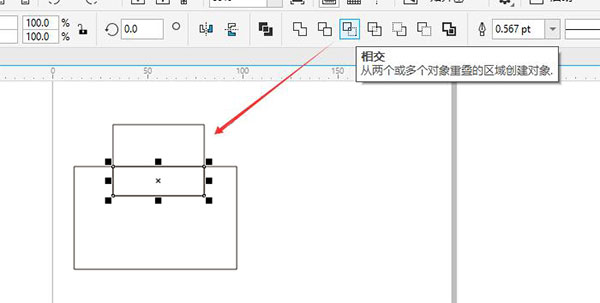
第5个工具是“简化”。简化工具和修剪工具类似。不过,当画面中出现群组的图形时,修剪工具会将群组的图像作为一个整体,其本身不做处理;而简化工具则会先取消群组,并对所有的图形进行都进行裁剪。
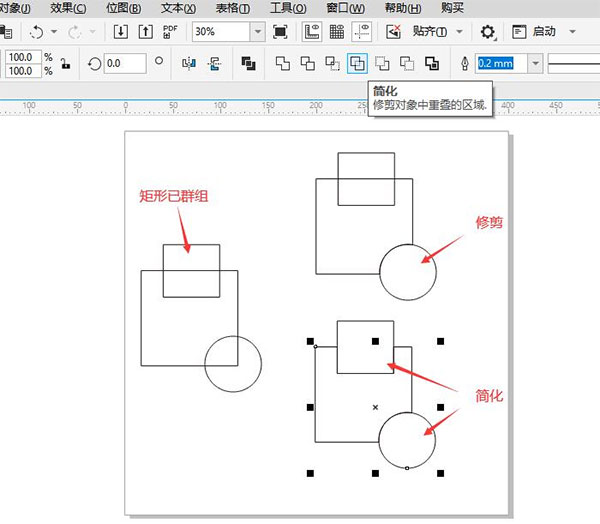
第6个工具是“移除后面对象”。此工具能够去除位于底层的图形,以及被底层图形包含的上层图形的部分区域。
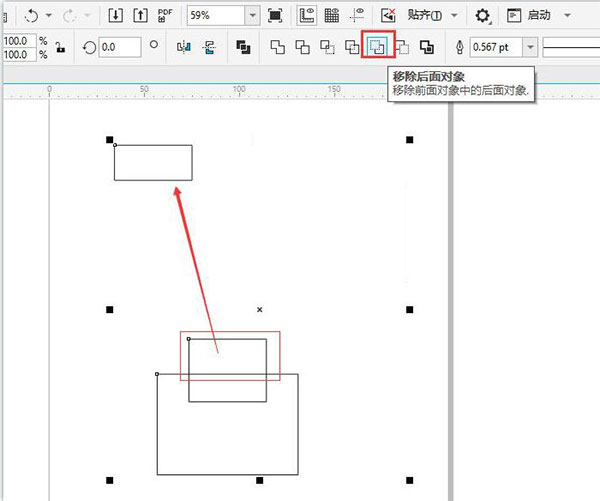
第7个工具是“移除前面对象”。和移除后面对象相反,是用于剔除排列在最上方的图形,以及与底层图形重合的部分区域。
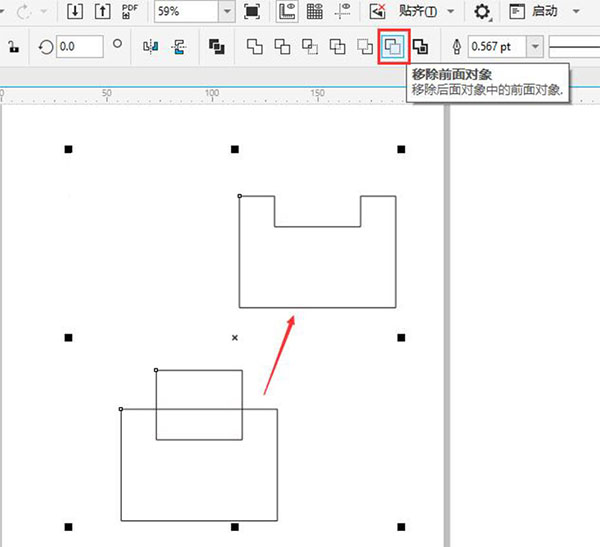
第8个工具是“创建边界”。创建边界就是在形成一个围绕着所选对象的新对象,相当于复制一层选定的图形。图9:创建边界
以上,就是CorelDRAW2022修整工具使用教程了。我们在使用修整工具时,需要注意,修整图形的数量要大于等于二,图形之间也需要产生交集,这样才能使用这些命令。掌握了这些要点,相信大家也能熟练地使用修整工具。
软件功能
1、内阴影工具
您可以将内阴影应用于设计元素,以提供三维深度。全新的内阴影工具使您可以通过单击来模拟落在对象上的光线,然后使用直观的属性栏控件微调内阴影。
2、查找并替换
重新设计了查找并替换泊坞窗,可提供扩展的搜索范围,因此您不必在同一文件中执行多次扫描。此外,还提供了强大的省时新选项,可同时查找并替换轮廓或填充(包括网状填充)的颜色或颜色模型。
3、对象分布
获取恰好的页面布局和精确的设计比以往任何时候都更容易。全新的“按间距分布”选项简化了在分配对象时在对象之间定义特定尺度的过程。
4、Corel PHOTO-PAINT 中的非破坏性效果
全新效果泊坞窗使您能够轻松应用、修改和试验各种效果,所有这些操作都不会改变源对象。通过添加多个效果、在列表中对其重新排序或将其切换为打开或关闭,可以获得不同的外观。
5、PDF 支持
在导出 PDF 之前可以更轻松地在该软件中对其进行微调,这是因为新警告有助于查明和解决问题。还有一项新设置,通过裁剪绘图页面上没有的任何内容来减小 PDF 的大小。
6、遮罩
全新智能选择遮罩工具使用一种专门算法来选择图像区域,该算法通过查找边缘来智能扩展选择范围。此外,增强了遮罩变换工具,因此变换现在可应用于遮罩内的像素。
7、颜色替换
增强功能使得选择和替换图像中的颜色比以往更快速、更准确
8、选项导航
定制最适合您的工作方式的设计环境比以往任何时候都更快速、更轻松。只需单击一下,您就可以在整个套件、活动应用程序或当前文档的选项之间以及在常用工具的默认行为的设置之间进行切换。
9、对话框 UI
为了响应用户反馈,已使整个套件中的对话框更加一致。常用设置
软件特色
1、新的透视图
以透视图的方式绘制对象或插图场景,比以往更快,更轻松。从1、2或3点透视图中进行选择,在共享透视图平面上绘制或添加现有对象组,并在不丢失透视图的情况下自由移动和编辑对象。
2、新的灵活的设计空间
借助新的工作流程,您可以在控制时间内从构思到输出,这使您可以控制页面和资产。
(1)多页视图
在一个视图中查看、管理和编辑项目的所有数字资产,这是一个全新的创意乐园!流畅地在页面间移动对象,并排比较设计,自由地移动页面以按照您的意愿排列它们。
(2)多资产导出
完成设计后,创建自定义的页面和对象项目列表,一键导出!
(3)符号工作流程增强
增强的“符号”工作流程可以让您在大型库中快速搜索符号,并在其他对象中更容易地识别符号,从而节省您的时间。
3、新的渐进式图像编辑
强大的新照片编辑功能可减轻您的工作负担,该功能专为以更少的步骤增强图像而设计。
(1)增强的颜色替换
试用令人印象深刻的全新替换颜色工具,以获得更快、更简单的完美照片。
(2)重新设想的调整工作流程
以 Corel PHOTO-PAINT 中完全转换的调整工作流程为例,在背景中非破坏性地实时应用关键图像调整
(3)HEIF 文件格式支持
享受对 iPhone 上使用的标准照片格式的支持
4、新的下一代合作
浪费的时间已经够多了!随着远程工作成为我们的新常态,与同事和客户保持联系。
(1)可以在共享的CorelDRAW设计文件中收集来自一个或多个贡献者的实时注释和注释。
(2)直观的新项目仪表板使存储,组织和共享云文件变得轻而易举。
(3)增强的评论泊坞窗简化了反馈过滤,并具有搜索审阅者评论的功能。
5、新的CorelDRAW无处不在
告别技术限制,打招呼,体验跨Windows,Mac,Web,iPad和其他移动设备的真正跨平台体验。凭借针对触摸优化的新用户体验,CorelDRAW.app扩展了移动设备和平板电脑上的功能,而新的iPad应用程序使旅途中的设计变得更加轻松。
6、颜色,填充和透明胶片
使用色板轻松将颜色应用于填充和轮廓,或基于颜色和声生成颜色。更改对象的透明度,并用图案,渐变,网格填充等填充对象。
7、无损编辑
知道您不会损害原始图像或对象的情况下,编辑位图和矢量。无损创建块阴影,对称图和透视图,并在CorelDRAW和Corel PHOTO-PAINT中应用许多可逆的调整和效果。
8、位图到矢量跟踪
令人印象深刻的AI辅助PowerTRACE?享受出色的位图到矢量跟踪结果。受益于高级图像优化选项,这些选项可帮助您在跟踪位图时提高其质量。
9、广泛的文件兼容性
由于支持大量的图形,发布和图像文件格式,因此可以根据客户提供的文件或需求轻松导入和导出各种项目资产。
软件优势
1、功能强大
CorelDRAW是一款平面设计软件,也是矢量图形编辑软件,广泛应用于广告设计、插画设计、网页设计及矢量图形编辑等领域,尤其是版面设计、排版印刷领域。CorelDRAW默认颜色模式是CMYK,得到的印刷成品与原作品色差较小,也因此受到更多设计师及印刷厂的喜爱。
2、容易上手
相对于其他的设计软件,CorelDRAW入门更简单。不同需求的用户,可以选择不同的页面布局。同时,它还有许多人性化的设计,比如使用多页排版功能,就可以帮助用户快速排版,提高工作效率!
3、价格实惠
作为一款功能强大的平面设计软件,CorelDRAW的价格一直是相当实惠的,也正因为这一点,CorelDRAW才会收获如此庞大的用户群体,可谓是真正的好物配好价!
软件亮点
1、无与伦比的对象控制
使用得心应手的对象泊坞窗,查看和控制文档中的每个元素,您可以隐藏、显示、重命名、搜索对象并更改其堆叠顺序。使用对象属性泊坞窗管理对象格式化、填充等内容。
2、字体管理
通过直观易用的 Corel Font Manager 组织并管理您的字体库,无需安装即可直接使用自己喜欢的字体。使用网络存储功能,更快地使用字体。
3、工作区自定义
调整设计空间,满足实际的工作需要。无缝导入在软件与 PHOTO-PAINT 先前版本中的工作区,或使用预定义的工作区保持对特定行业工具的组织和访问。
4、位图专矢量跟踪简单轻松
通过将位图转换为矢量图节省宝贵时间。内置 PowerTRACE? 引擎可将最需要的位图图像转换为高质量的矢量对象。
5、无损编辑
无需担心会破坏原始图像或对象,便能编辑位图和矢量图。享受诸多无损功能,如图块阴影工具、对称绘图模式、效果工具、添加透视和全新无损效果。
6、矢量插图
使用其强大的矢量插图工具将简单的线条和形状变成复杂的艺术品。借助多种通用形状和绘图工具创建曲线。使用轮廓、封套、渐变和网状填充等效果工具,为您的矢量插图添加创意效果。
7、页面布局
找到为小册子、多页文档等创建布局所有您需要的工具。为文本或图形预留位置,或使用“占位符文本”工具来模拟页面并查看文本的显示效果。
8、照片编辑
使用 PHOTO-PAINT 中基于图层的强大照片编辑工具,润饰并增强您的照片效果。调整颜色和色调、移除瑕疵和透视矫正等工具。使用 AfterShot Pro HDR 将您的原始图像创作为精美的高动态范围 (HDR) 图像。
系统要求
Windows 11 或 Windows 10(21H1 或更高版本),64 位,带有最新更新
Intel Core i3/5/7/9 或 AMD Ryzen 3/5/7/9/Threadripper, EPYC
支持 OpenCL 1.2 的显卡加 3+ GB VRAM
8 GB RAM
5.5 GB 硬盘空间(用于应用程序和安装文件)
鼠标、手写板或多点触摸屏
1280 x 720 屏幕分辨率,比例为 100% (96 dpi)
DVD 驱动器可选(用于盒式安装);
从 DVD 安装需要下载高达 900 MB
需要连接至 Internet 才能安装和认证 CorelDRAW Graphics Suite 以及访问其中包含的某些软件组件,在线功能和内容。


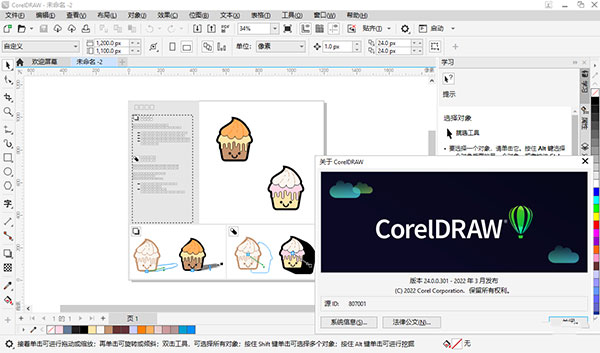
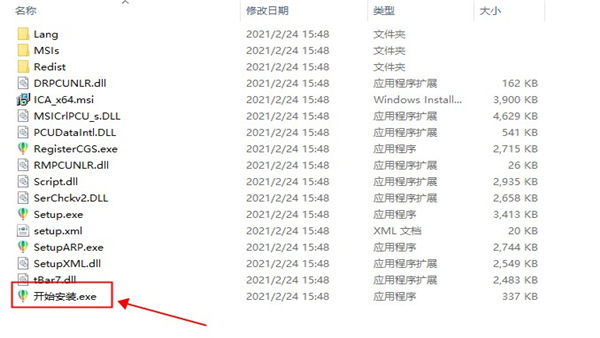
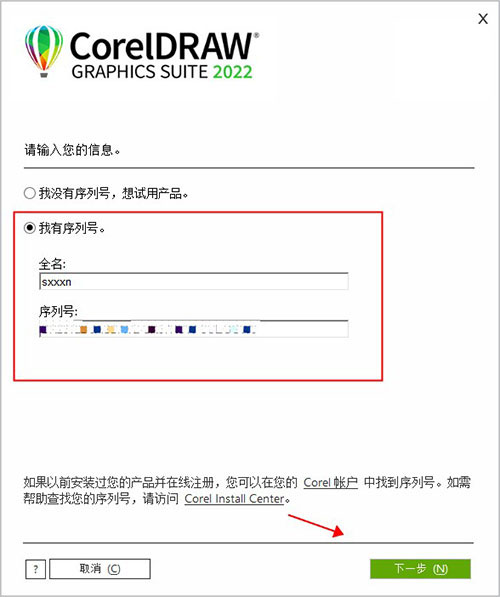

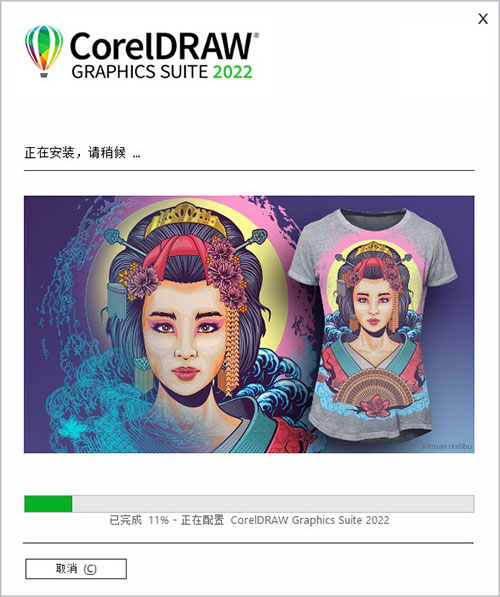
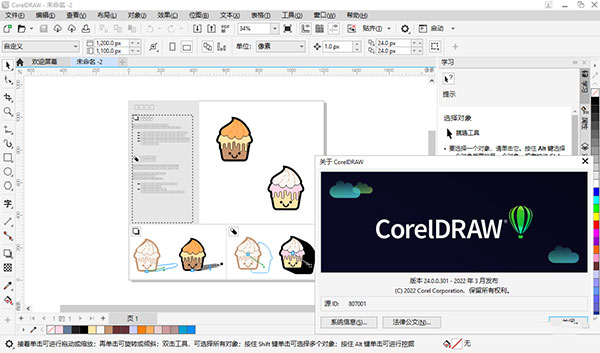
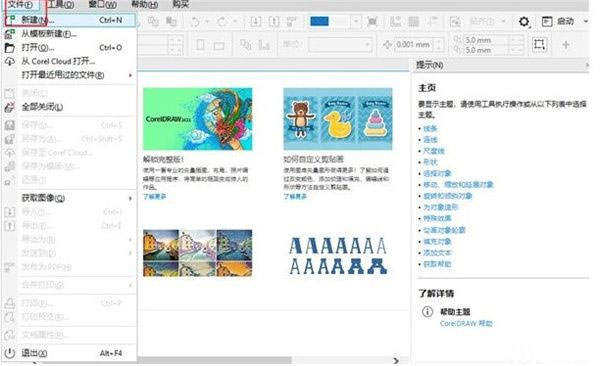
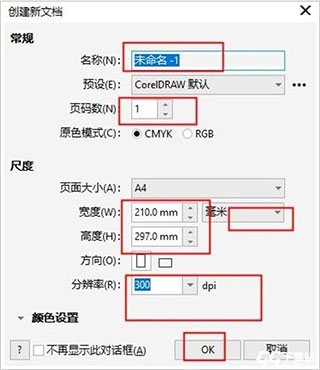
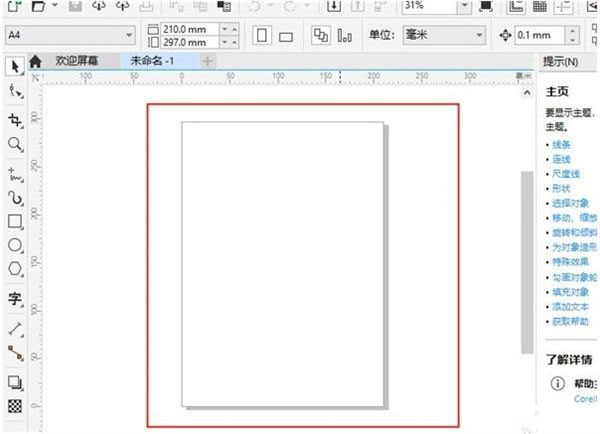
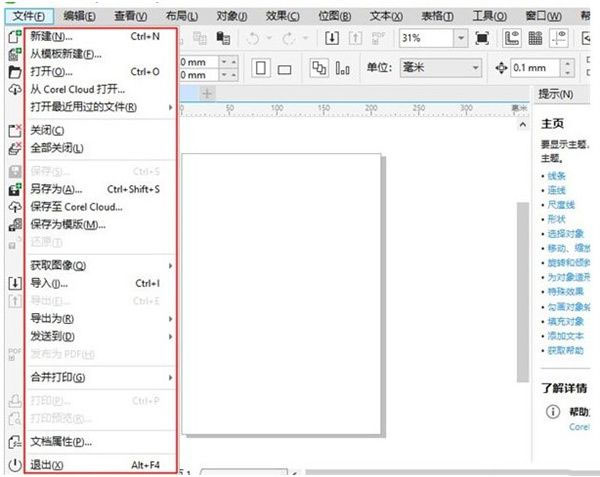
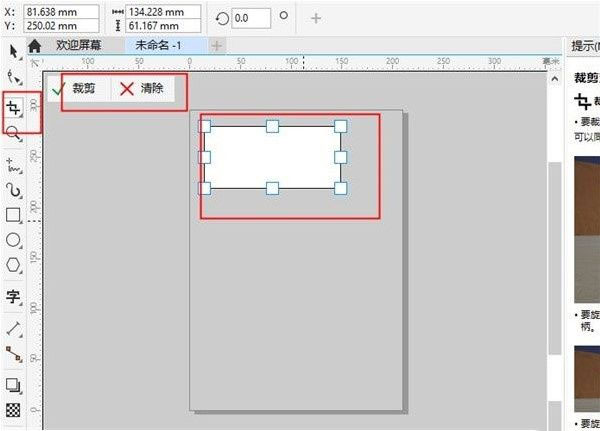
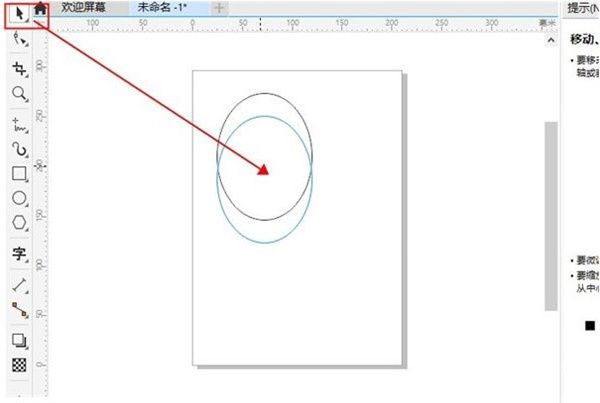
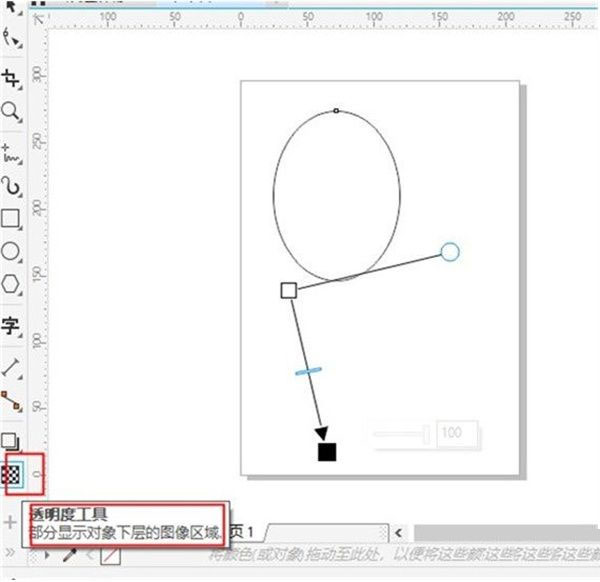
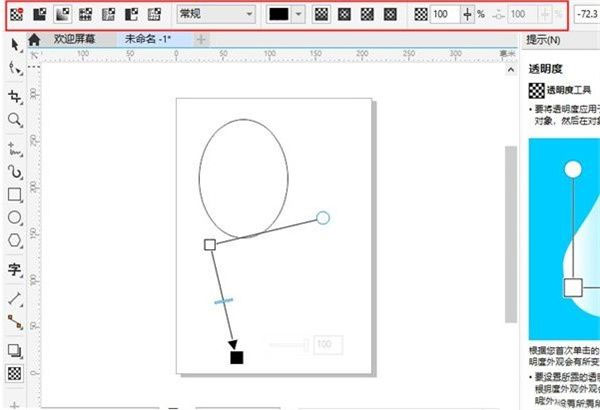
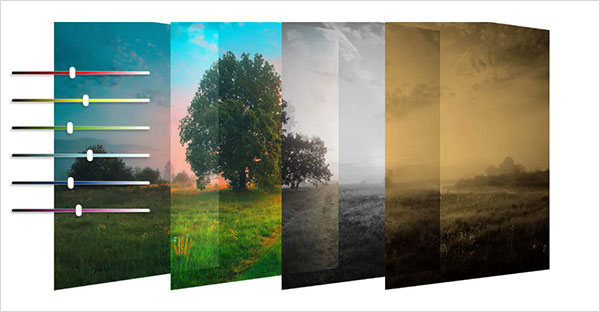


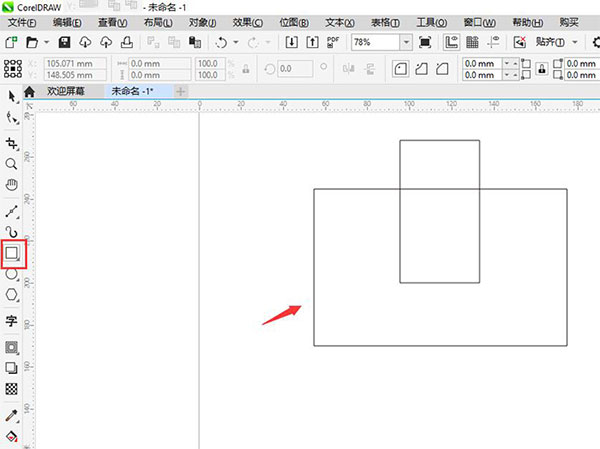
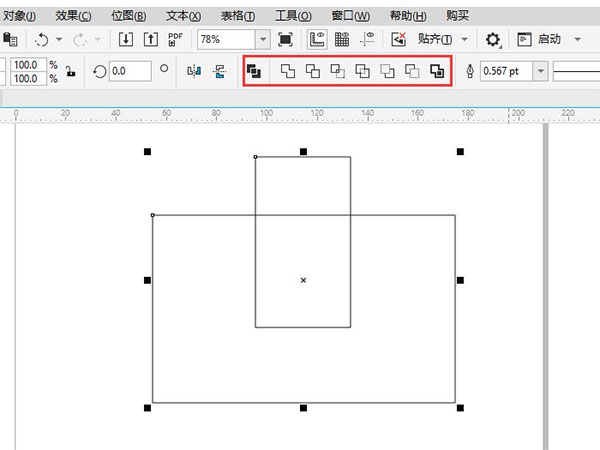
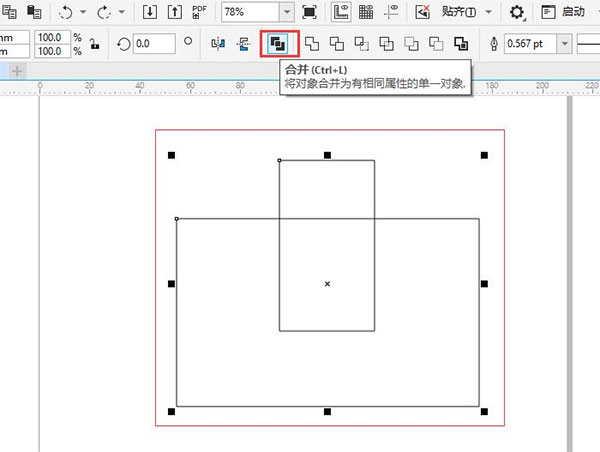
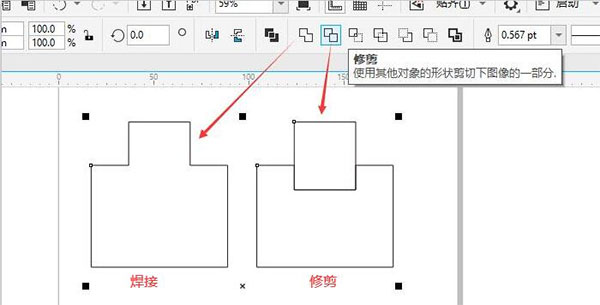
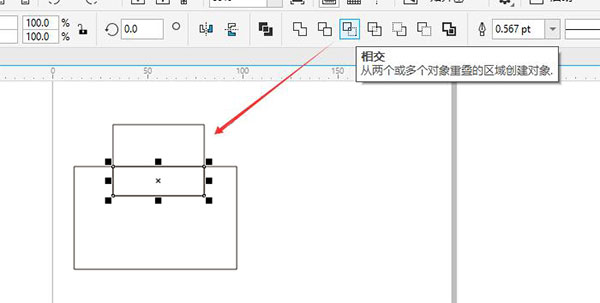
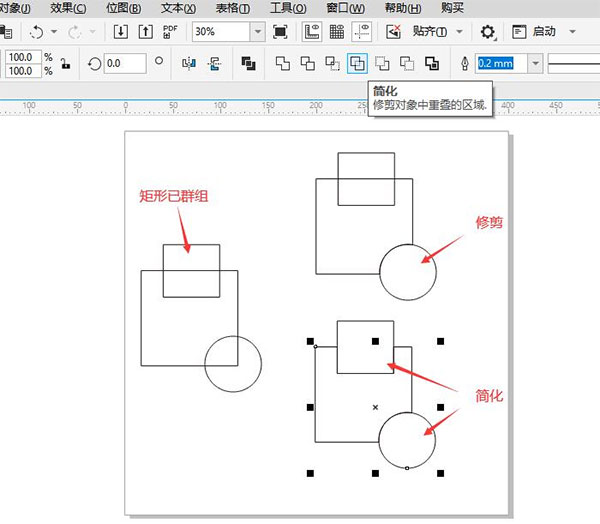
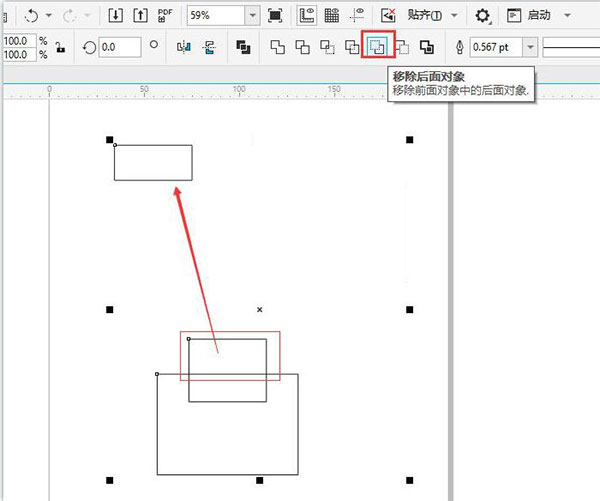
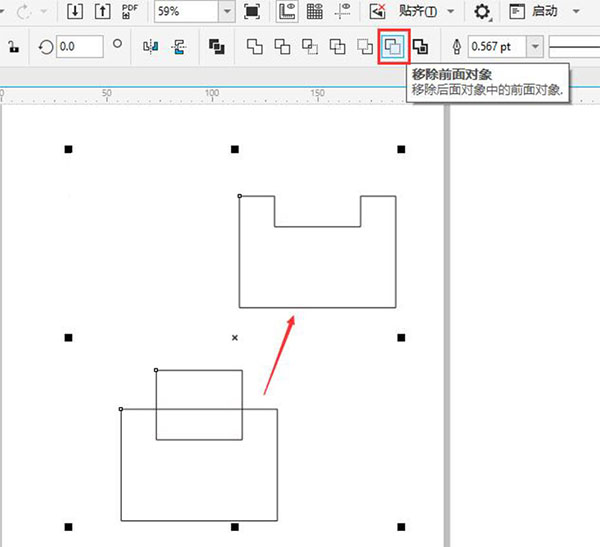
 失易得图片修复软件
失易得图片修复软件
 爱笔思画x电脑版
爱笔思画x电脑版
 imagemagick图片处理软件
imagemagick图片处理软件
 美图秀秀电脑版
美图秀秀电脑版
 佐糖电脑版
佐糖电脑版
 paint.net(照片处理软件)
paint.net(照片处理软件)
 纸艺大师中文版pepakura designer
纸艺大师中文版pepakura designer
 photozoom pro9官方版
photozoom pro9官方版

